無線機能の使いかた
MACアドレスフィルタリング
本商品に、無線のMACアドレスフィルタリングの設定をします。
本商品では、[接続を許可する無線LAN端末のMACアドレスエントリ]のパターンを最大32個設定できます。
設定値を選択・入力したあとに[設定]をクリックすると設定内容が反映されます。
設定変更を行うと、通話・通信が切断されることがあります。
お知らせ
- MACアドレスは12桁の16進数で表現されます。
- MACアドレスフィルタリングのエントリテーブル数は32個です。SSID-1、SSID-2、SSID-3で共通のものを使用します。
- 「MACアドレスフィルタリング」を使用するためには、「無線LAN設定」-「IEEE802.11ax/ac/n/a設定(5GHz)」または「IEEE802.11ax/b/g/n設定(2.4GHz)」の[SSID設定]で「MACアドレスフィルタリング」が「使用する」に設定されていることが必要です。
- 不特定の無線LAN端末から本商品への接続を防ぐためには、「MACアドレスフィルタリング」を使用してください。
- 本商品のMACアドレスフィルタリングが「使用する」に設定されていると、本商品のPINコードを無線LAN端末に入力する場合、無線LAN端末のMACアドレスを登録していないと設定に失敗します。
- 無線LAN端末を増設する場合は、増設する無線LAN端末のMACアドレスを[接続を許可する無線LAN端末のMACアドレスエントリ]に追加してください。
- MACアドレスの表示場所については、ご使用の無線LAN端末の取扱説明書などを参照してください。
MACアドレスフィルタリング
※ 「Web設定」画面に表示されているボタンについての説明はこちら
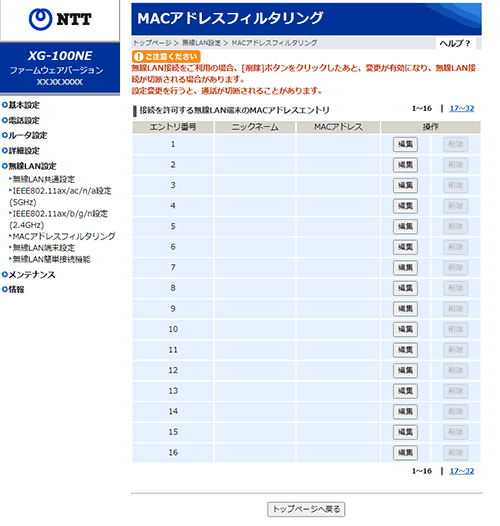
※ 画面の[1~16][17~32]をクリックすると[接続を許可する無線LAN端末のMACアドレスエントリ]の[1~16][17~32]を切り替えて表示します。
[接続を許可する無線LAN端末のMACアドレスエントリ]
[接続を許可する無線LAN端末のMACアドレスエントリ]を編集する場合
[接続を許可する無線LAN端末のMACアドレスエントリ]の中から編集したいエントリ番号の[編集]をクリックする
「MACアドレスフィルタリング エントリ編集」の画面が表示されます。
[接続を許可する無線LAN端末のMACアドレスエントリ]を削除する場合
[接続を許可する無線LAN端末のMACアドレスエントリ]の中から削除したいエントリ番号の[削除]をクリックする
※ [削除]はエントリ編集後にクリックできるようになります。
MACアドレスフィルタリング エントリ編集
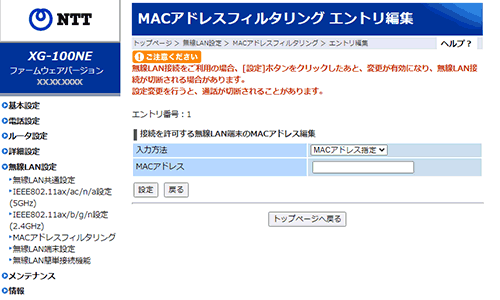
[接続を許可する無線LAN端末のMACアドレス編集]
本商品では、接続を許可する無線LAN端末のMACアドレスを設定できます。
※ 複数の[接続を許可する無線LAN端末のMACアドレスエントリ]を編集する場合には、下記1~2のあと[戻る]をクリックし、[接続を許可する無線LAN端末のMACアドレスエントリ]で編集したいエントリ番号の[編集]をクリックし、続けて設定します。
- 下記を参考にして選択・入力する
入力方法
- 「ニックネームで選択」
- 「MACアドレスで選択」
- 「MACアドレス指定」
ニックネーム
「入力方法」で、「ニックネームで選択」を選択した場合
「無線LAN設定」-「無線LAN端末設定」で設定したニックネームから選択できます。
※ 「無線LAN端末設定」にて端末にニックネームが登録されている場合に表示されます。
MACアドレス
「入力方法」で「MACアドレスで選択」を選択した場合
「MACアドレス」のプルダウンメニューから選択します。※ 無線端末が接続されている場合に表示されます。
「入力方法」で「MACアドレス指定」を選択した場合
MACアドレスを入力します。MACアドレスは、半角の0~9、a~f、A~F、:(コロン)が使用できます。
※ MACアドレスは、2文字ずつコロンで区切って入力してください。
例)MACアドレスが"xx-xx-xx-xx-xx-xx"の場合は、「xx:xx:xx:xx:xx:xx」と入力します。※ 重複したMACアドレスは登録できません。
- [設定]をクリックする
